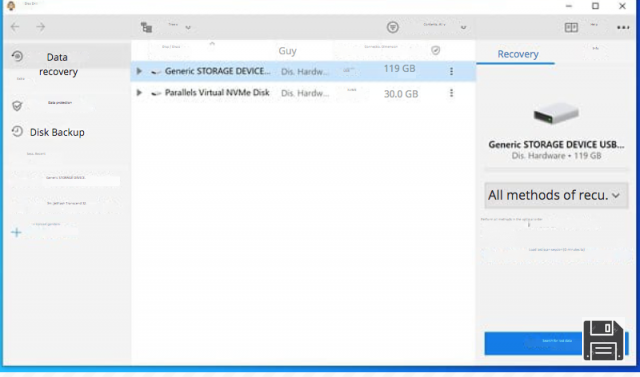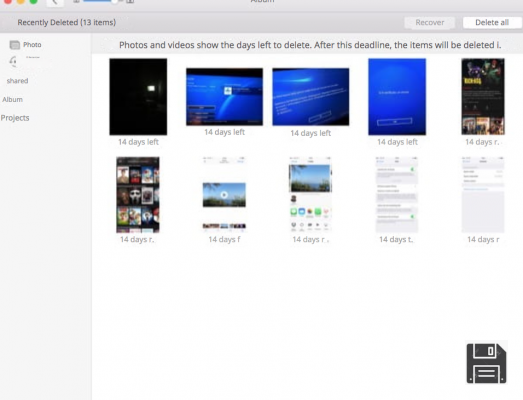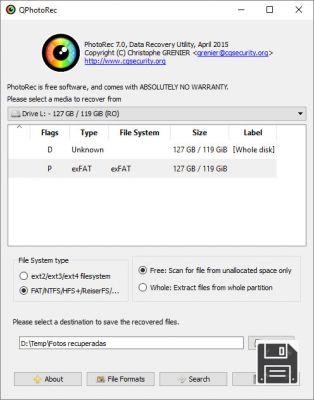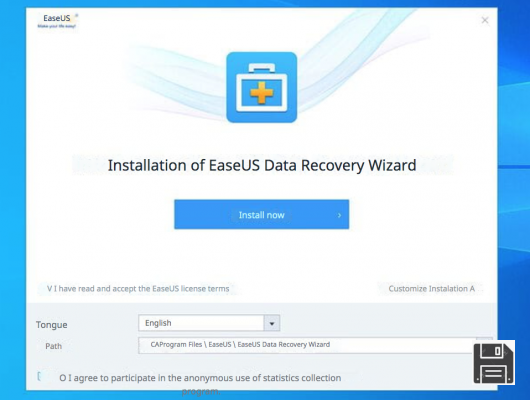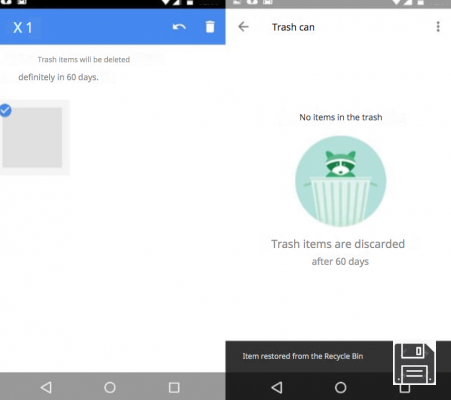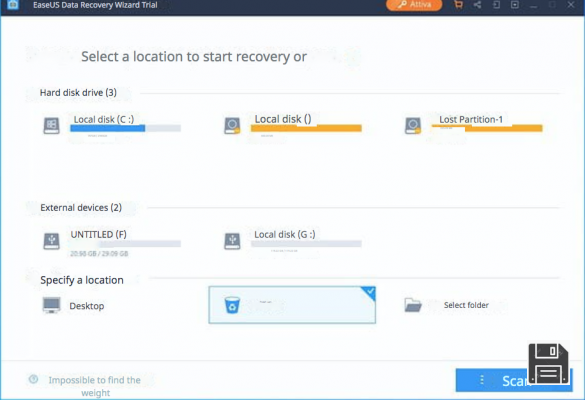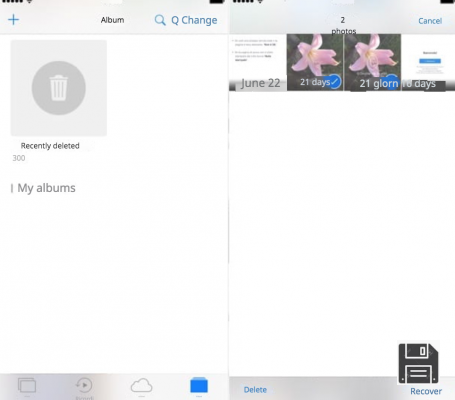Déterminé à mettre de l'ordre dans votre fidèle ordinateur, vous avez supprimé l'autre jour un tas de fichiers dont vous pensiez ne plus avoir besoin. Mais peu après, vous avez réalisé que vous aviez fait une erreur et avez en fait supprimé certains documents dont vous aviez besoin. Désespéré, vous vous êtes précipité en ligne à la recherche d'une sorte de système pour y faire face. Vous avez pris conscience de l'existence d'un logiciel spécial de récupération de fichiers, mais avant de le télécharger et de l'installer, vous aimeriez savoir s'il existe un moyen de faire tout cela à la main.
Je vous demande pardon ? C'est exactement la situation et vous voulez savoir si je peux vous aider ou non en vous expliquant comment récupérer des fichiers supprimés de la corbeille sans programme ? Bien sûr, c'est exactement pour cela que je suis ici. Donnez-moi quelques minutes de votre précieux temps libre et je vous montrerai comment faire.
Je vous ferai savoir que, contrairement aux apparences et au-delà de ce que vous pourriez penser, vous n'aurez pas à faire quelque chose de particulièrement compliqué ou hors de portée des moins "geeks". Êtes-vous prêt ? Êtes-vous prêt ? Super. Arrêtons les bavardages et passons à l'action. Bon "boulot" !
Informations préliminaires

Partons d'une hypothèse de base : tous les fichiers qui sont déplacés vers la poubelle de votre ordinateur ne sont pas supprimés du disque dur tant qu'il n'est pas vidé. Cela dit, si vous avez simplement supprimé vos fichiers sans effacer le contenu de la corbeille, ils sont toujours présents sur votre disque dur et peuvent être restaurés à tout moment, rapidement et sans complications.
Si, au contraire, vous avez vidé le panier, la situation devient un peu plus complexe mais elle n'est pas irrémédiable. Dans ce cas, en fait, vous pouvez récupérer les éléments supprimés en utilisant les copies de sauvegarde de ces derniers que Windows et MacOS sont capables de créer automatiquement lorsque la fonction appropriée est activée.
Récupérer les fichiers supprimés de la corbeille sans programmes sous Windows
Vous utilisez un PC sous Windows et vous souhaitez comprendre comment récupérer des fichiers supprimés de la corbeille sans programmes ? Suivez ensuite les instructions ci-dessous.
Récupération de la corbeille

Si vous n'avez pas encore vidé la corbeille de Windows, vous pouvez, comme je vous l'ai dit dans l'étape au début de cet article, la récupérer de manière extrêmement pratique et immédiate car les éléments qui vous intéressent sont toujours présents sur votre ordinateur.
Pour ce faire, double-cliquez sur l'icône de la corbeille sur votre bureau et sélectionnez les éléments que vous souhaitez restaurer dans la fenêtre qui s'ouvre. Si vous ne savez pas comment sélectionner plusieurs fichiers à la fois, vous pouvez lire mon guide spécifique sur la manière de sélectionner plusieurs fichiers pour savoir comment procéder.
Si, à première vue, vous ne pouvez pas trouver les fichiers que vous avez épousés dans la corbeille et que vous souhaitez les restaurer, utilisez le champ de recherche en haut à droite de la fenêtre pour les rechercher par titre ou par extension.
Ensuite, cliquez sur le bouton "Restaurer les éléments sélectionnés" situé sur la barre d'outils. Vous trouverez les fichiers restaurés dans leur emplacement d'origine. Vous pouvez également faire glisser les fichiers qui vous intéressent directement hors de la fenêtre. Si vous souhaitez ensuite restaurer l'intégralité du contenu de la corbeille, cliquez sur le bouton "Restaurer tous les éléments" en haut de la fenêtre de la corbeille.
Copies d'ombre

Sur les systèmes d'exploitation Windows, vous pouvez récupérer des fichiers qui ont été supprimés du système (ou différentes copies de ceux-ci) grâce à la fonction appelée "Shadow copies", qui permet la création manuelle ou automatique de copies de sauvegarde de fichiers, dossiers et volumes à un moment donné.
Afin de tirer profit de cette fonctionnalité, il est bien sûr essentiel qu'elle soit activée. Pour en être sûr, cliquez sur le bouton Démarrer (celui avec le drapeau Windows en bas à gauche de la barre des tâches), tapez l'historique des fichiers dans le champ de recherche, sélectionnez le résultat Restaurer les fichiers avec l'historique des fichiers et vérifiez leurs paramètres dans la fenêtre qui apparaît à l'écran.
Après vous être assuré que la fonctionnalité de cette étape est active sur votre ordinateur, pour l'utiliser, il vous suffit d'ouvrir l'explorateur de fichiers (en cliquant sur l'icône jaune du dossier dans la barre des tâches), de vous rendre dans le dossier où se trouve le fichier qui vous intéresse avant de le supprimer, de cliquer sur celui-ci avec le bouton droit de la souris et de sélectionner Propriétés dans le menu contextuel qui s'ouvre.
Dans la fenêtre qui apparaît maintenant sur votre bureau, sélectionnez l'onglet Versions précédentes, localisez la version du fichier que vous souhaitez restaurer, sélectionnez-la, cliquez sur le bouton Restaurer en bas puis sur le bouton OK pour confirmer l'opération.
Si vous avez besoin de prévisualiser une version spécifique d'un fichier avant de le restaurer, cliquez sur le bouton Ouvrir/Prévisualiser en bas de la fenêtre ouverte du bureau.
Si vous ne trouvez pas les fichiers que vous vouliez récupérer de cette manière, vous pouvez essayer de profiter des points de restauration qui, cependant, je vous préviens, ramèneront l'ensemble du système à une date antérieure. Ainsi, non seulement les fichiers individuels qui vous intéressent et que vous avez supprimés par erreur, mais aussi les programmes, les paramètres du PC, etc. seront restaurés. Pour plus d'informations à ce sujet et pour savoir comment profiter de cette fonctionnalité, vous pouvez vous référer à mon tutoriel sur la manière de restaurer le PC à la veille, par lequel je vous ai parlé en détail de cette question.
Récupération de fichiers supprimés de la corbeille sans programmes sous macOS
Qu'en est-il de macOS ? Comment récupérer des fichiers supprimés de la corbeille sans utiliser de programme ? Pour le savoir, poursuivez votre lecture, tout est expliqué en détail dans les lignes qui suivent.
Restaurer à partir de la corbeille

De la même manière que pour Windows, même les fichiers MacOS qui sont déplacés vers la corbeille peuvent être récupérés rapidement et facilement, tant que la corbeille n'a pas encore été vidée.
Donc, pour effectuer l'opération en question, il faut d'abord cliquer sur l'icône de la poubelle en bas à droite du Dock Bar. Dans la fenêtre qui apparaît maintenant sur votre bureau, recherchez les fichiers que vous souhaitez restaurer (vous pouvez également vous aider de la barre de recherche en haut à droite en tapant le nom ou l'extension) et sélectionnez-les. Si vous ne savez pas comment sélectionner plusieurs éléments à la fois, lisez mon guide sur la façon de sélectionner plusieurs éléments Mac pour vous éclaircir les idées.
Cliquez maintenant sur l'élément Fichier de la barre de menu (en haut à gauche du bureau) et sélectionnez l'option Restaurer. Les fichiers seront ensuite restaurés à leur emplacement d'origine. Vous pouvez également glisser et déposer les articles que vous souhaitez récupérer directement dans la poubelle de recyclage.
Machine à remonter le temps

Si vous avez vidé la corbeille et que, par conséquent, les fichiers que vous avez choisi de supprimer ne sont plus présents sur votre Mac, vous pouvez toujours les récupérer en utilisant Time Machine, un utilitaire déjà installé sur tous les ordinateurs de marque Apple qui vous permet de sauvegarder l'intégralité du contenu du disque dur de votre ordinateur mais aussi, comme son nom l'indique, de visualiser et, si nécessaire, de restaurer les anciennes versions des fichiers.
Pour l'utiliser, il faut tout d'abord que l'utilitaire soit configuré sur votre Mac. Pour savoir si c'est le cas, il suffit de cliquer sur l'icône Time Machine (l'horloge avec la flèche) en haut à droite de la barre d'état système et de sélectionner Open Time Machine preferences dans le menu qui apparaît. Dans la fenêtre qui s'ouvre, vérifiez qu'il y a une coche à côté de l'élément Sauvegarde automatique. Pour plus de détails, je vous suggère de lire mon tutoriel sur le fonctionnement de Time Machine.
Une fois que vous vous êtes assuré que Time Machine est en marche, cliquez sur l'icône du Finder (celle avec le smiley) en bas à gauche de la barre du Dock et allez à l'endroit où se trouvaient vos fichiers avant que vous ne les supprimiez.
À ce stade, cliquez sur l'icône Time Machine en haut à droite de la barre système de macOS et sélectionnez l'élément Entrer Time Machine dans le menu qui s'ouvre.
Sur l'écran qui s'affiche, choisissez la version du fichier à restaurer en utilisant la barre de temps sur le côté droit de l'écran ou les flèches de direction (toujours situées sur la droite), puis faites un clic droit dessus et sélectionnez l'élément Restaurer [nom] dans le menu contextuel qui s'affiche, en prenant soin d'indiquer le dossier où vous voulez enregistrer le fichier.
Après avoir terminé la procédure de restauration, vous pouvez quitter Time Machine en cliquant sur le bouton Annuler situé sous la fenêtre du Finder au milieu de l'écran.
Logiciel de récupération des fichiers supprimés

Je sais que l'utilisation de programmes pour récupérer des fichiers n'était pas votre intention mais, dans un souci d'exhaustivité de l'information ou en tout cas si l'utilisation des systèmes indiqués dans les lignes précédentes n'avait pas encore abouti à votre intention, il me semble devoir signaler ceux qui, à mon avis, représentent certaines des meilleures solutions appartenant à la catégorie disponible sur le marché. Les voici.
- Disk Drill (Windows/macOS) - il s'agit sans aucun doute de l'une des meilleures solutions de récupération de données disponibles pour macOS et Windows. Il coûte 89$, mais vous pouvez télécharger la version d'essai gratuite avec laquelle vous pouvez visualiser les fichiers que vous pouvez récupérer.
- MiniTool Power Data Recovery (Windows/macOS) - programme utilisable sur PC et Mac qui vous permet de récupérer gratuitement jusqu'à 1 Go de données (tout type de fichier est pris en charge). Pour contourner cette limitation, vous devez passer à la version payante (le coût de la version de base est de 69 dollars, pour un usage personnel uniquement).
- Recuva (Windows) - est l'un des logiciels de récupération de fichiers supprimés les plus utilisés sur les systèmes d'exploitation Windows. Il est totalement gratuit et disponible en deux variantes : une procédure d'installation portable et une procédure d'installation standard. Il prend en charge tous les dispositifs : disques durs mécaniques, SSD, microSD, smartphones, tablettes, lecteurs MP3, clés USB, etc. et tous les systèmes de fichiers.
Il convient toutefois de noter que, dans ce cas précis, le recouvrement se fait d'une manière différente de celle qui est décrite dans les lignes précédentes. Elle ne repose pas sur des copies de sauvegarde, mais sur l'analyse du disque dur et l'extrapolation des fichiers d'intérêt qui ne peuvent être trouvés et récupérés que si les zones du disque dur où les fichiers que vous avez oublié de copier ont été sauvegardés n'ont pas été écrasées par d'autres données.
Pour plus de détails sur les logiciels mentionnés ci-dessus et pour en connaître de nouveaux, je vous invite à consulter ma revue spécifiquement dédiée aux programmes de récupération de fichiers supprimés.